31 марта 2023 года заканчивается срок действия большинства КЭП руководителей организаций и ИП, полученных в коммерческих УЦ.
Электронные подписи налогоплательщиков, полученные в аккредитованных коммерческих УЦ до 1 января 2022 года, в любом случае прекращают свое действие в марте 2023 года, так как они выдаются на 15 месяцев.
Так будет происходить даже несмотря на то, что в рамках закона от 19.12.2022 № 536-ФЗ предусматривается продление возможности использования КЭП коммерческих УЦ без применения машиночитаемой доверенности.
Кроме того, с 2022 года получить новую электронную подпись руководители организаций и ИП могут только в УЦ ФНС или у доверенных лиц УЦ ФНС. Исключение составляют только налогоплательщики, которые должны получить КЭП в УЦ Казначейства и в УЦ Банка России.
Но есть и более комфортный способ получения КЭП.
КЭП без посещения ФНС! Новый сервис от Платформа ОФД. Все подробности в нашем видео.
Заказать КЭП с рабочего места – это просто
Одно из главных преимуществ сервиса – удобство. В интуитивно понятном интерфейсе почти вся информация о предпринимателе или руководителе компании заполняется автоматически.
Важно! Перед тем, как подать заявление на выпуск КЭП, выберите USB-токен – это физический носитель для хранения ключевой информации. Нет токена? Тогда просто при оформлении КЭП добавьте его к заказу.
Как оформить заявку
Итак, оформление заявки на выпуск КЭП происходит в несколько основных этапов.
Этап 1. Отправка заявления на выпуск
1. Для начала авторизуйтесь в личном кабинете клиента оператора фискальных данных lk.platformaofd.ru с помощью логина и пароля (рис. 1).
Примечание: если у вас нет логина и пароля, зарегистрируйтесь в Личном кабинете ОФД, для этого нажмите ссылку «У меня нет аккаунта, хочу завести».
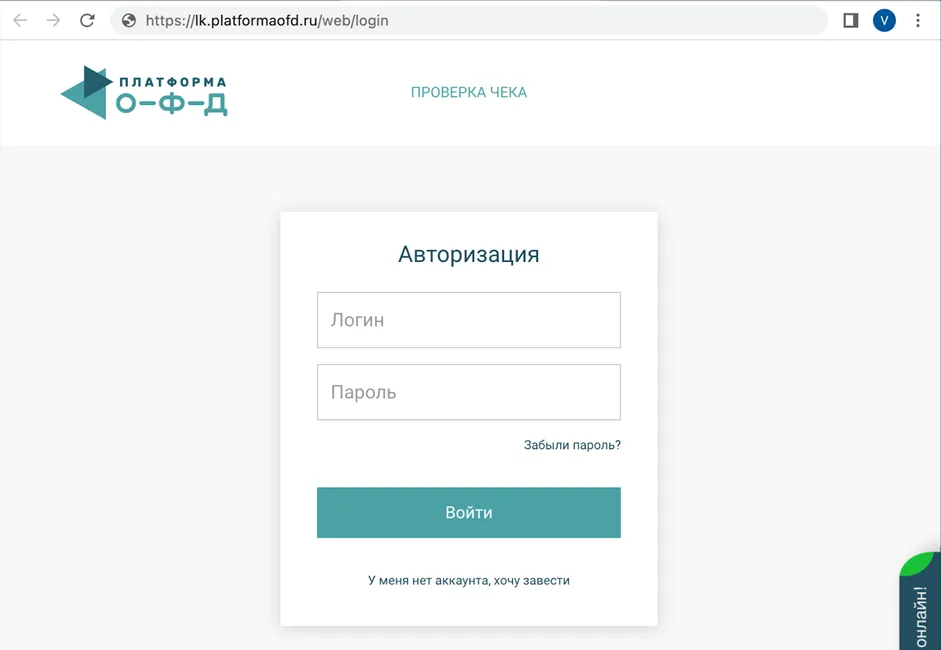
2. Перейдите на вкладку Сервис и услуги, далее на вкладку Выпуск КЭП (рис. 2).
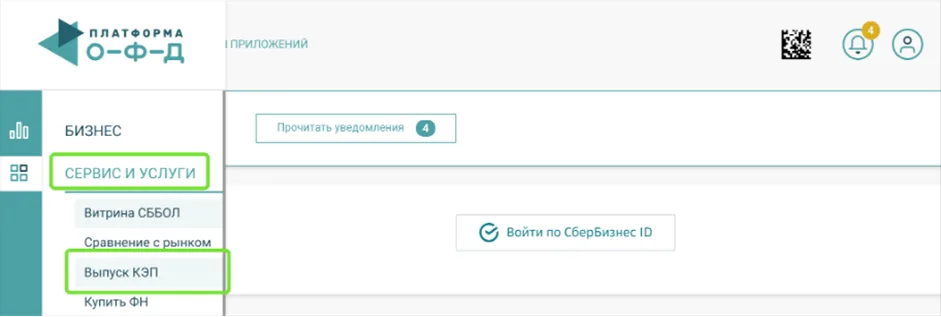
3. На открывшейся странице:
заполните заявление на выпуск КЭП;
ознакомьтесь с условиями обработки персональных данных и примите их;
нажмите кнопку Далее (рис. 3).
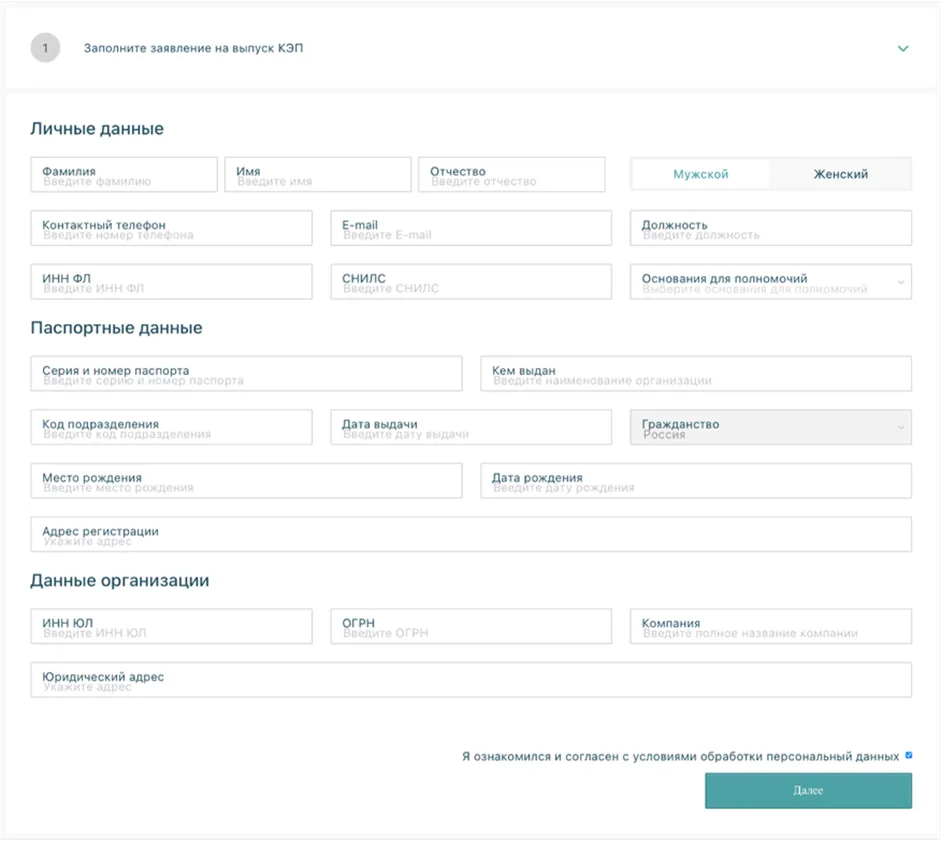
4. Загрузите скан паспорта в формате jpg, tiff, jpeg или pdf размером до 10 Мб и нажмите кнопку Далее (рис. 4).
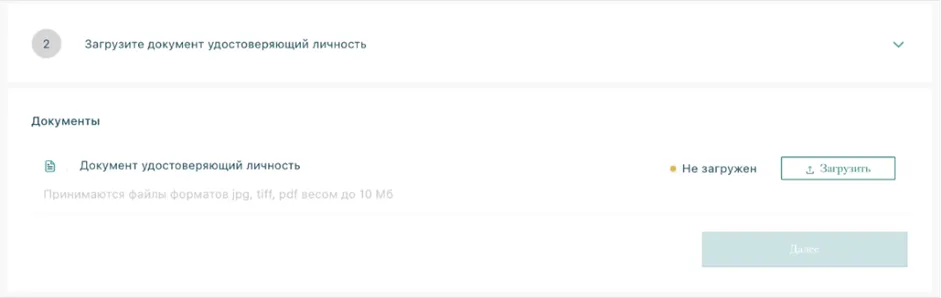
5. Если у вас:
Нет токена – закажите его. КЭП можно выпустить только на сертифицированный носитель (рис. 5):
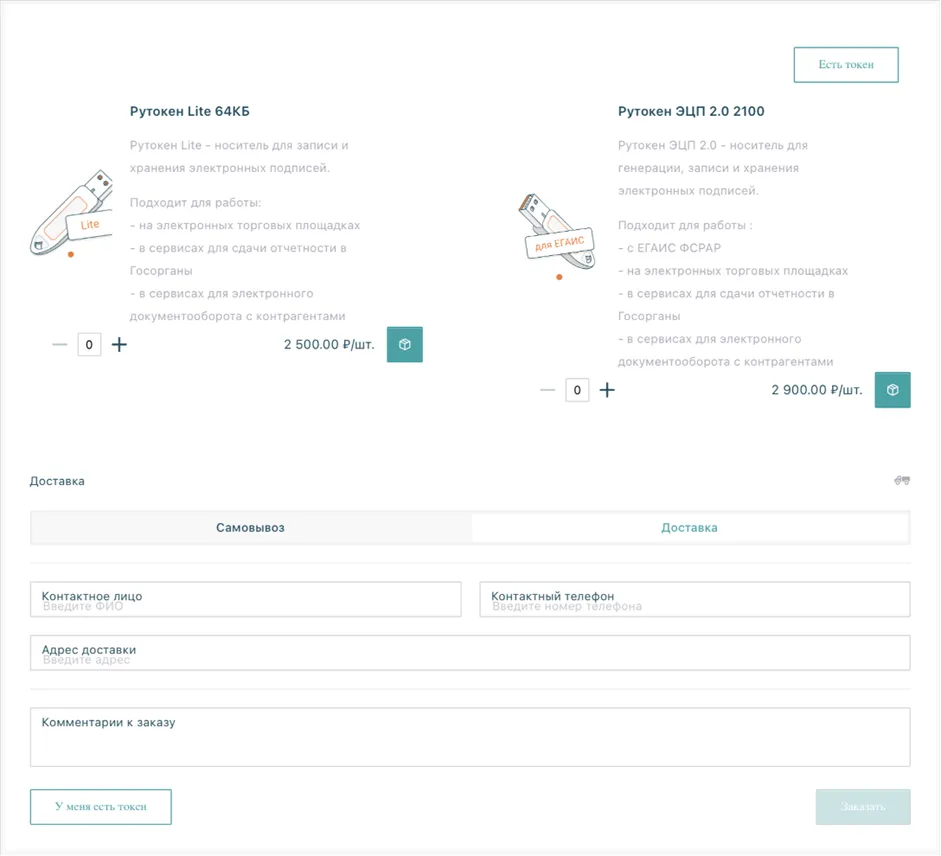
Есть токен – нажмите кнопку «Есть токен» (рис. 6):
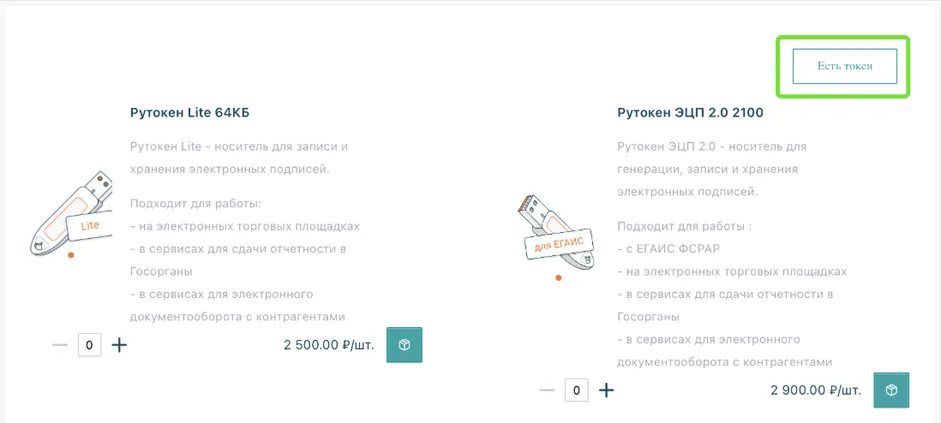
6. В открывшемся окне введите код из СМС, который мы направили Вам на номер телефона, указанный в заявлении на выпуск КЭП (рис. 7):
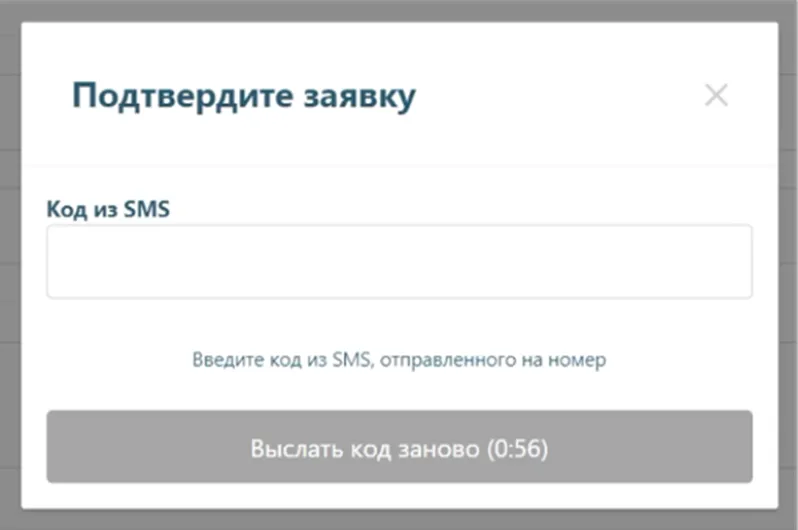
7. После подтверждения номера телефона, скачайте и оплатите счет (рис. 8):
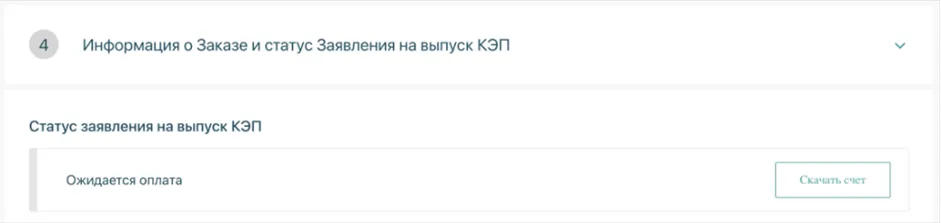
Информация об оплате
Существует три способа оплаты лицензии:
Оплата с расчетного счета организации (дополнительных данных не требуется).
Оплата от лица третьей организации (требуется в назначение платежа указать номер заказа и ИНН организации, за которую производится оплата).
Оплата физическим лицом (требуется в назначение платежа указать номер заказа и ИНН организации, за которую производится оплата).
Номер заказа указан в подразделе «Статус заказа» при формировании счета.
8. После оплаты, заявление будет отправлено на проверку в Удостоверяющий центр (рис. 9):
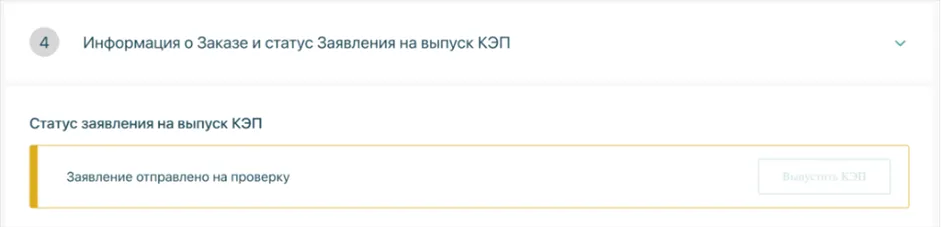
Электронная подпись ФНС
Для руководителей компаний и ИП

Этап 2. Мониторинг статуса заявления
Мониторинг статуса проверки за явления доступен в блоке Информация о заказе и статус заявления на выпуск КЭП.
Если:
– Заявление не прошло проверку:
Ознакомьтесь со списком ошибок.
Нажмите на кнопку Исправить ошибки.
Повторно заполните заявление и отправьте его на проверку (рис. 10):
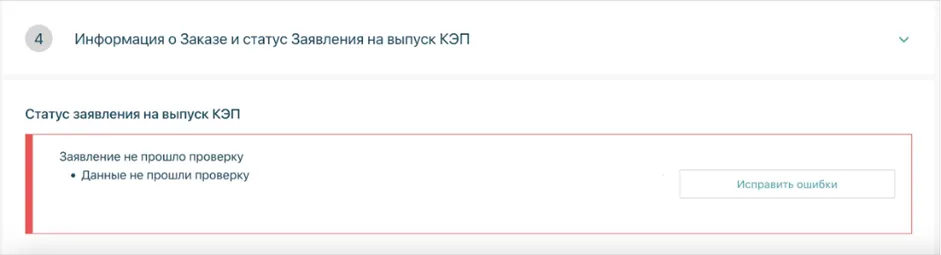
– Заявление проверено успешно – нажмите на кнопку «Выпустить КЭП» для перехода в Личный кабинет Удостоверяющего центра (рис. 11):
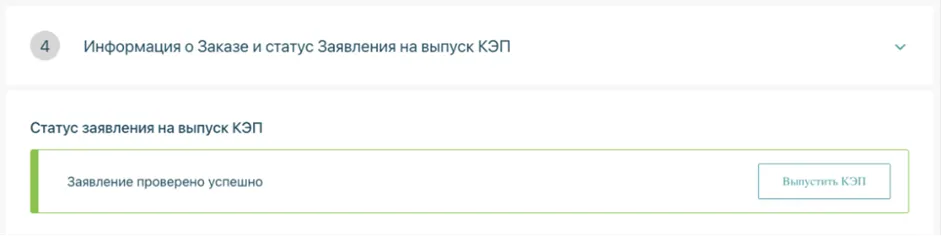
Этап 3.Создание КЭП
Для создания КЭП:
1. Перейдите Личный кабинет УЦ нажав на кнопку «Выпустить КЭП» (рис. 12):
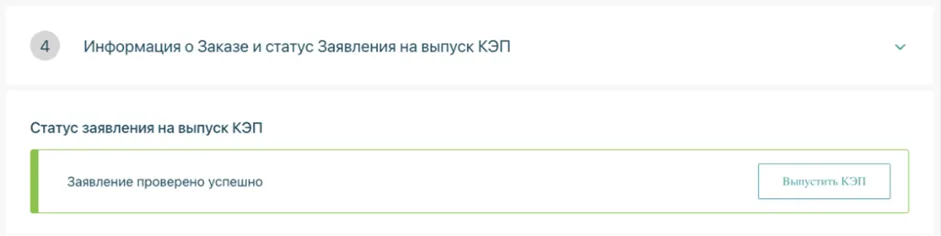
2. На открывшейся странице:
ознакомьтесь с требованиями системы,
установите отметку «Ознакомился» и нажмите кнопку Далее (рис. 13):
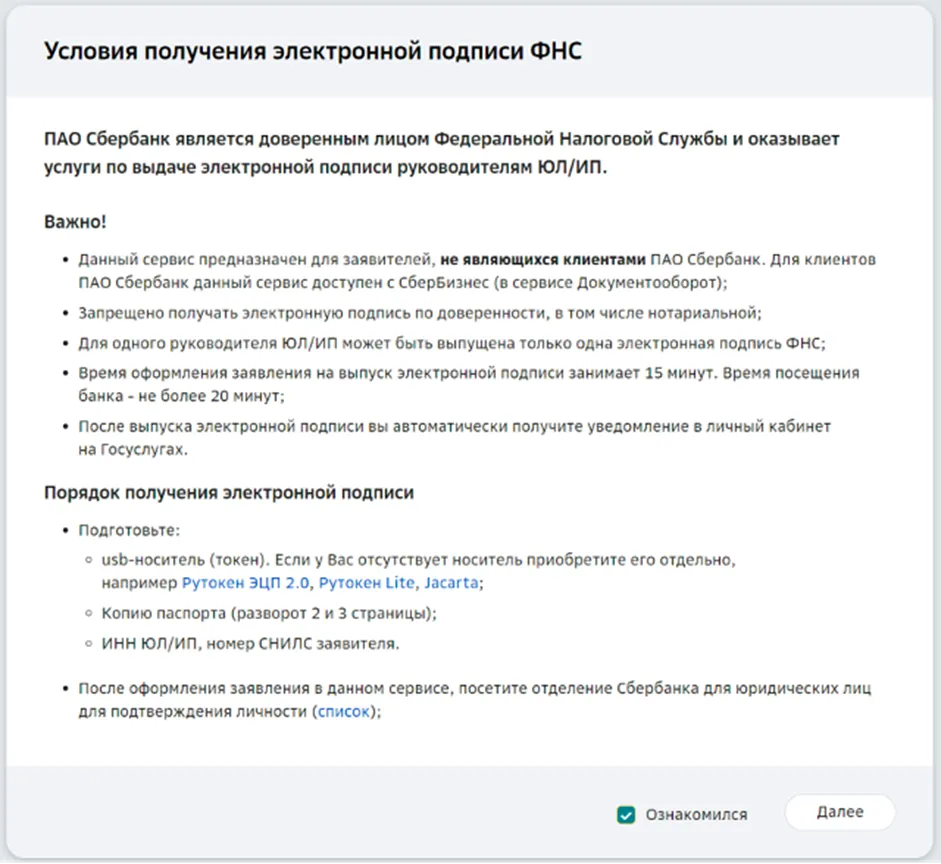
3. Введите номер телефона указанный в заявлении на выпуск КЭП и нажмите Далее (рис. 14):
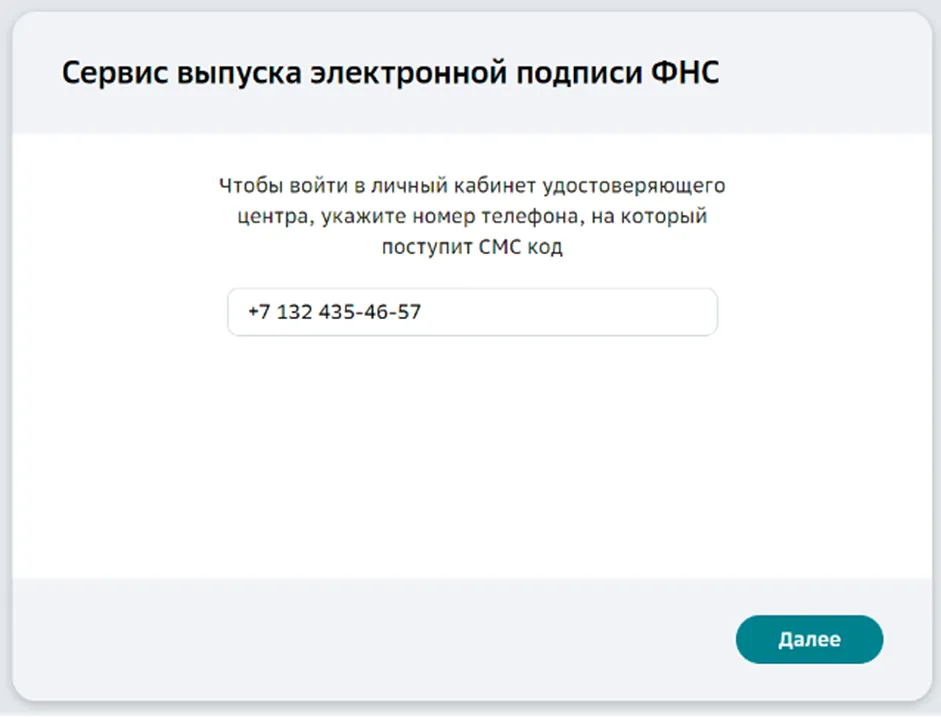
4. Введите полученный код из смс-сообщения и нажмите на «→» (рис. 15)
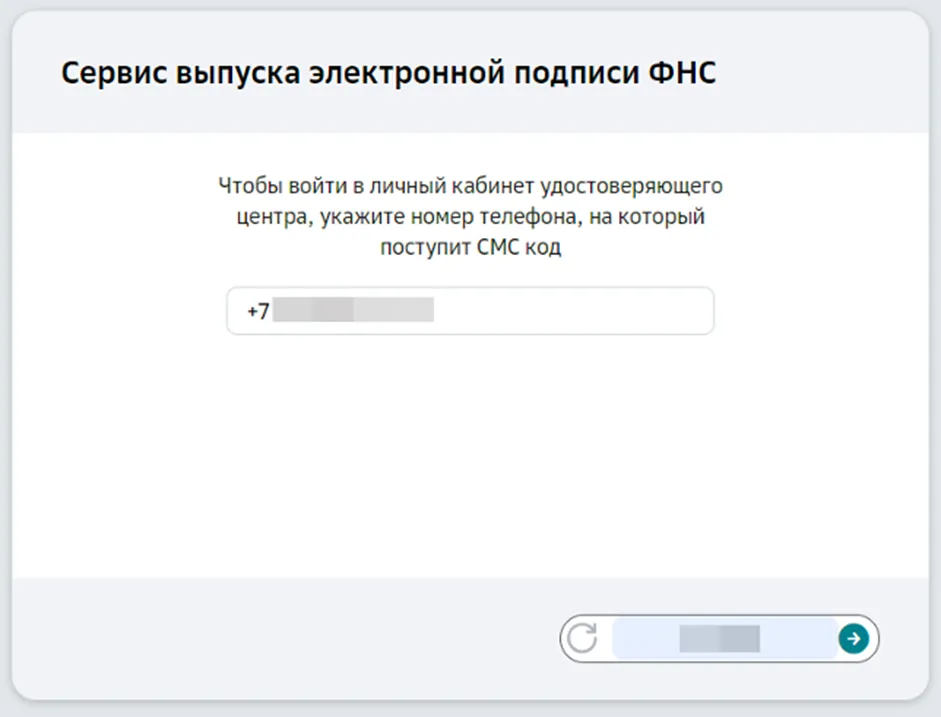
5. После входа в Личный кабинет УЦ, система проверит наличие необходимого программного обеспечения (ПО), которое нужно для работы с КЭП.
Если ПО:
– Отсутствует – кнопка Далее будет недоступна. Необходимо:
Нажать кнопку Установить (рис. 16):
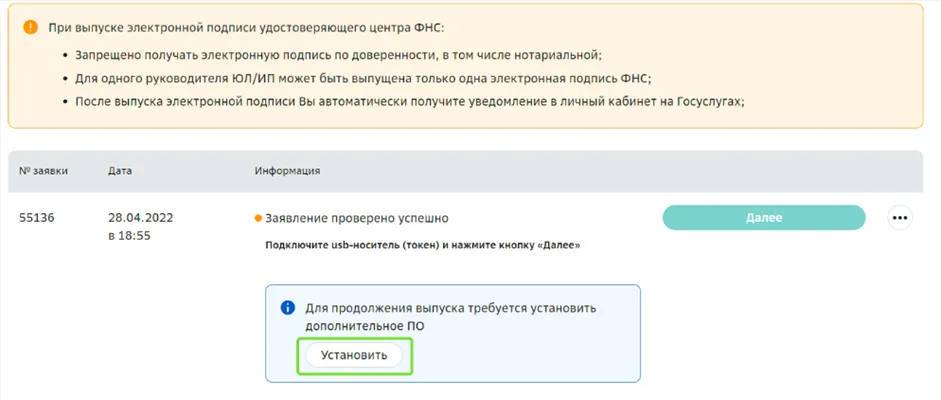
Установить необходимое программное обеспечение и нажать кнопку Закрыть (рис. 17):
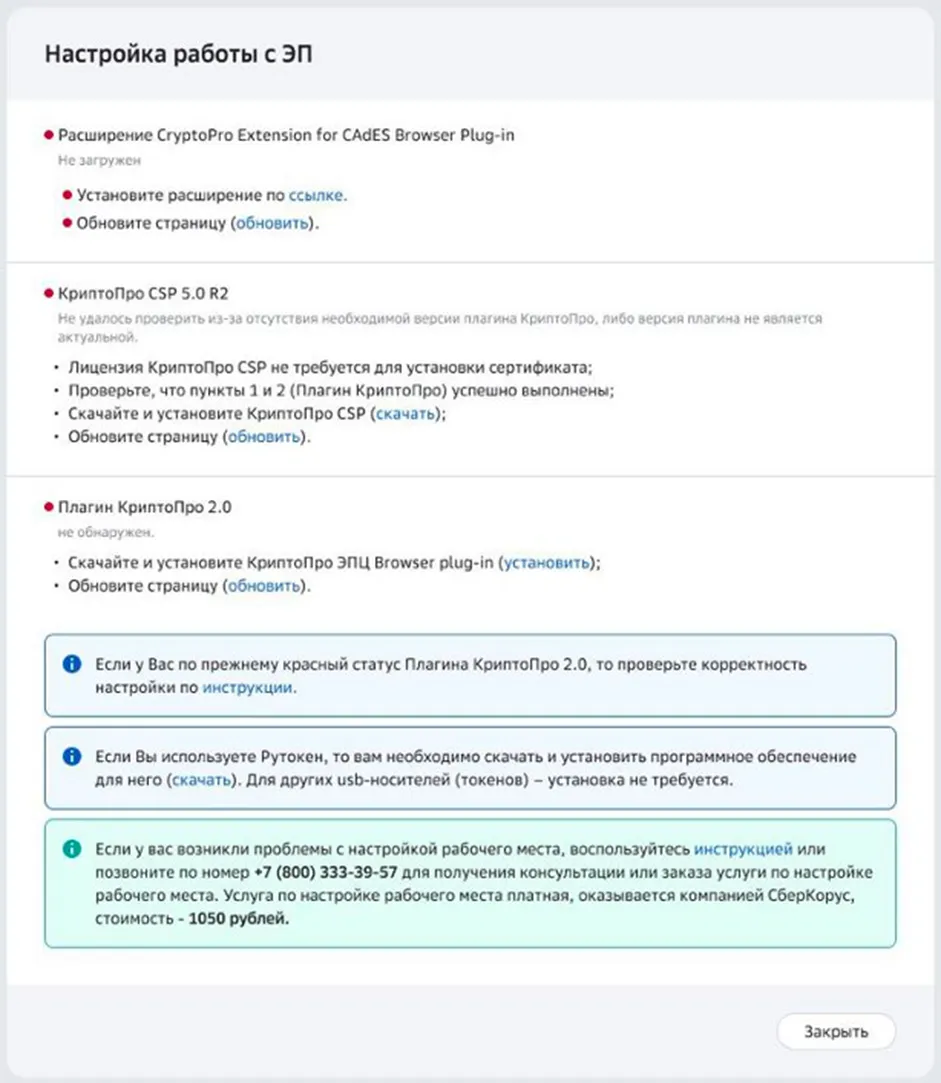
– Установлено (кнопка Далее активна):
Подключите usb-токен (ключевой носитель), на который будет производиться выпуск ЭП от УЦ ФНС.
Нажмите кнопку «Далее» (рис. 18):
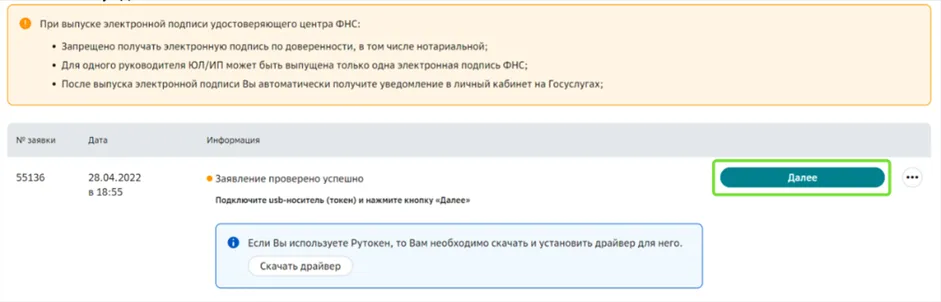
Подтвердите операцию с ключами и сертификатами, для этого нажмите Да (рис. 19):
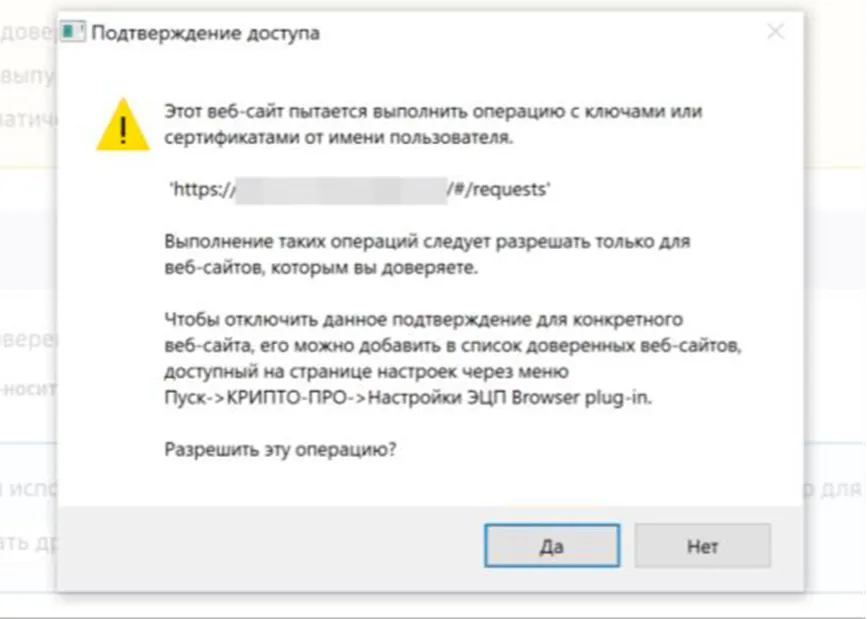
Выберите название вашего USB-токена и нажмите «ОК» (рис. 20):
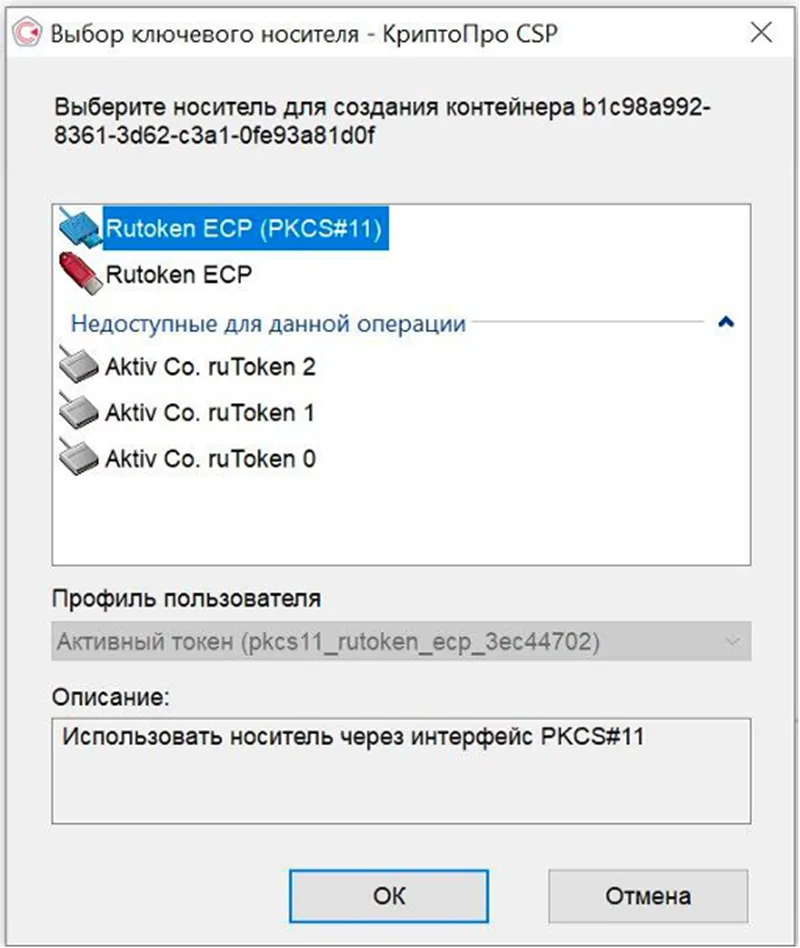
В новом окне введите пин-код, установленный на вашем токене.
Стандартные пин-коды:
Рутокен, ESMART – 12345678;
JaCarta – 1234567890.
Чтобы каждый раз не вводить пин-код можете проставить галку в поле «Сохранить пароль в системе».
Нажмите Ок (рис. 21):
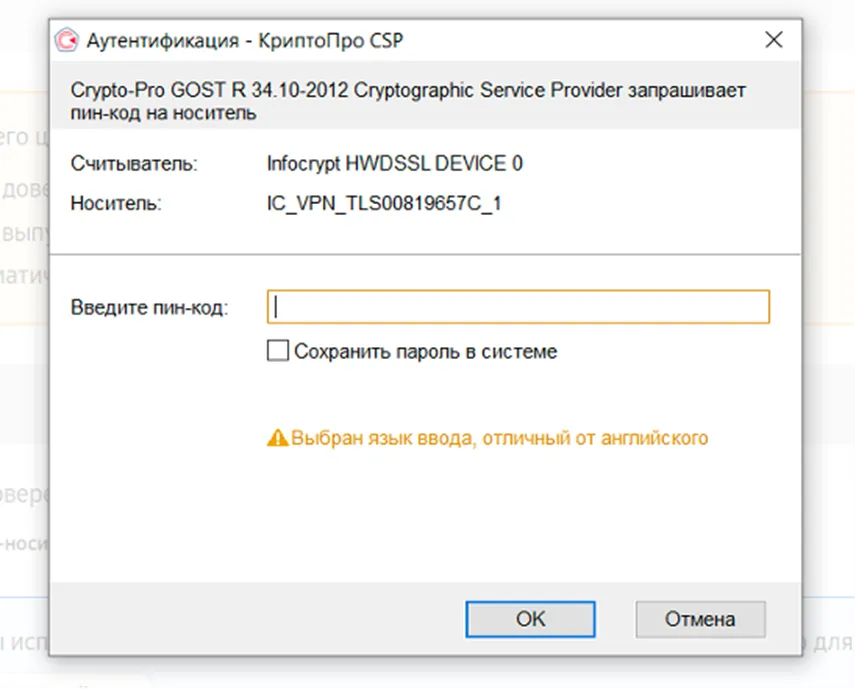
6. ЭП от УЦ ФНС создана и записана на носитель.
Этап 4. Идентификация личности и активация КЭП
Поле создания и записи КЭП на носитель, вам необходимо пройти идентификацию личности и получить сертификат вашей ЭП от УЦ ФНС в любом удобном для вас отделении ПАО Сбербанк, для ее дальнейшей активации.
1. Для поиска подходящего отделения, обслуживающего руководителей ЮЛ/ИП, нажмите кнопку Найти ближайшее отделение,
2. Посетите удобное отделение банка и предъявите:
документ, удостоверяющий личность, данные которого были внесены в заявку;
а также номер вашей заявки (5 цифр). Номер заявки направляется в смс-сообщении на номер телефона, указанный при регистрации.
3. После посещения Сбербанка повторно авторизуйтесь в Личном кабинете Платформы ОФД
4. Перейдите на вкладку Сервис и услуги, далее на вкладку Выпуск КЭП (рис. 22).
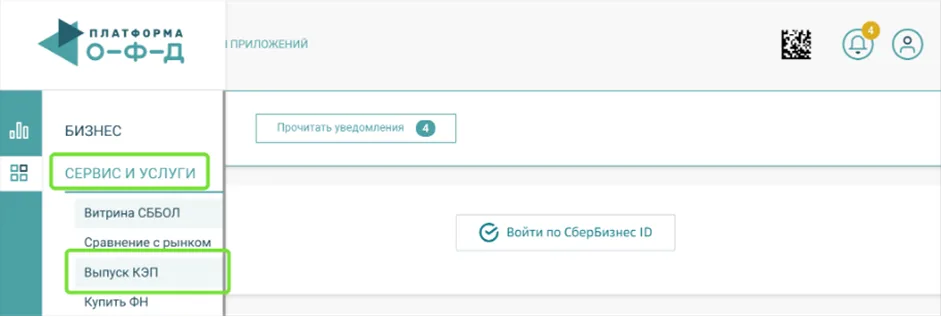
5. На открывшейся странице, для перехода в Личный кабинет УЦ, в блоке Информация о заказе и статус заявления нажмите кнопку «Выпустить КЭП» (рис. 23):
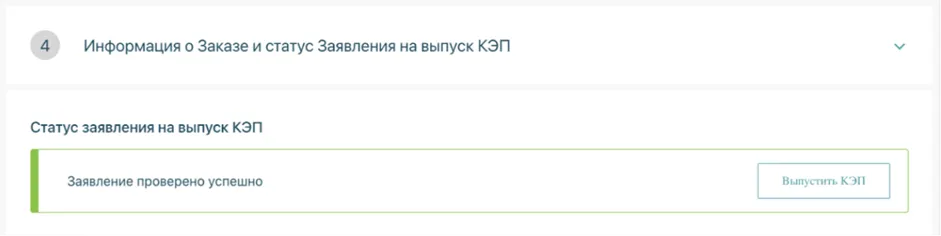
6. При необходимости авторизуйтесь в Личном кабинете УЦ по номеру телефона, указанному в заявлении на выпуск КЭП,
7. Подключите USB -токен, который ранее использовался при создании КЭП.
8. Нажмите кнопку Установить сертификат электронной подписи (рис. 24):
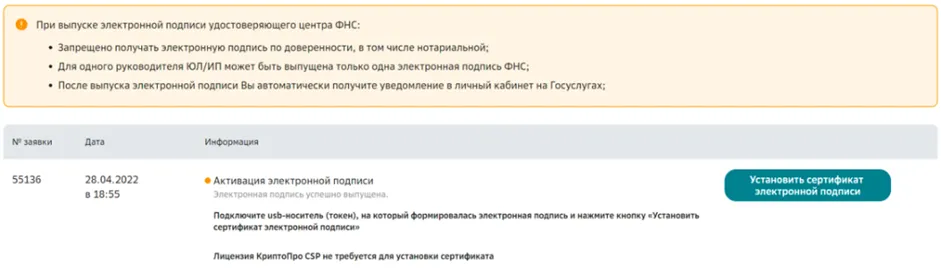
9. Готово. КЭП выпущена и установлена на вашем рабочем месте.
Закажите электронную подпись для руководителя организации или ИП в Личном кабинете «Платформа ОФД». Это удобно, так как данные заполняются автоматически из Личного кабинета.
Это быстро, так как не придется посещать налоговую. Это выгодно: стоимость выпуска КЭП – 2000 руб., а токен доставляется бесплатно по всей России.
Электронная подпись ФНС
Для руководителей компаний и ИП
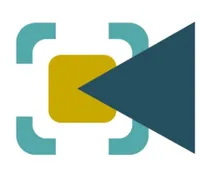
Реклама: ООО «ЭВОТОР ОФД», ИНН: 9715260691
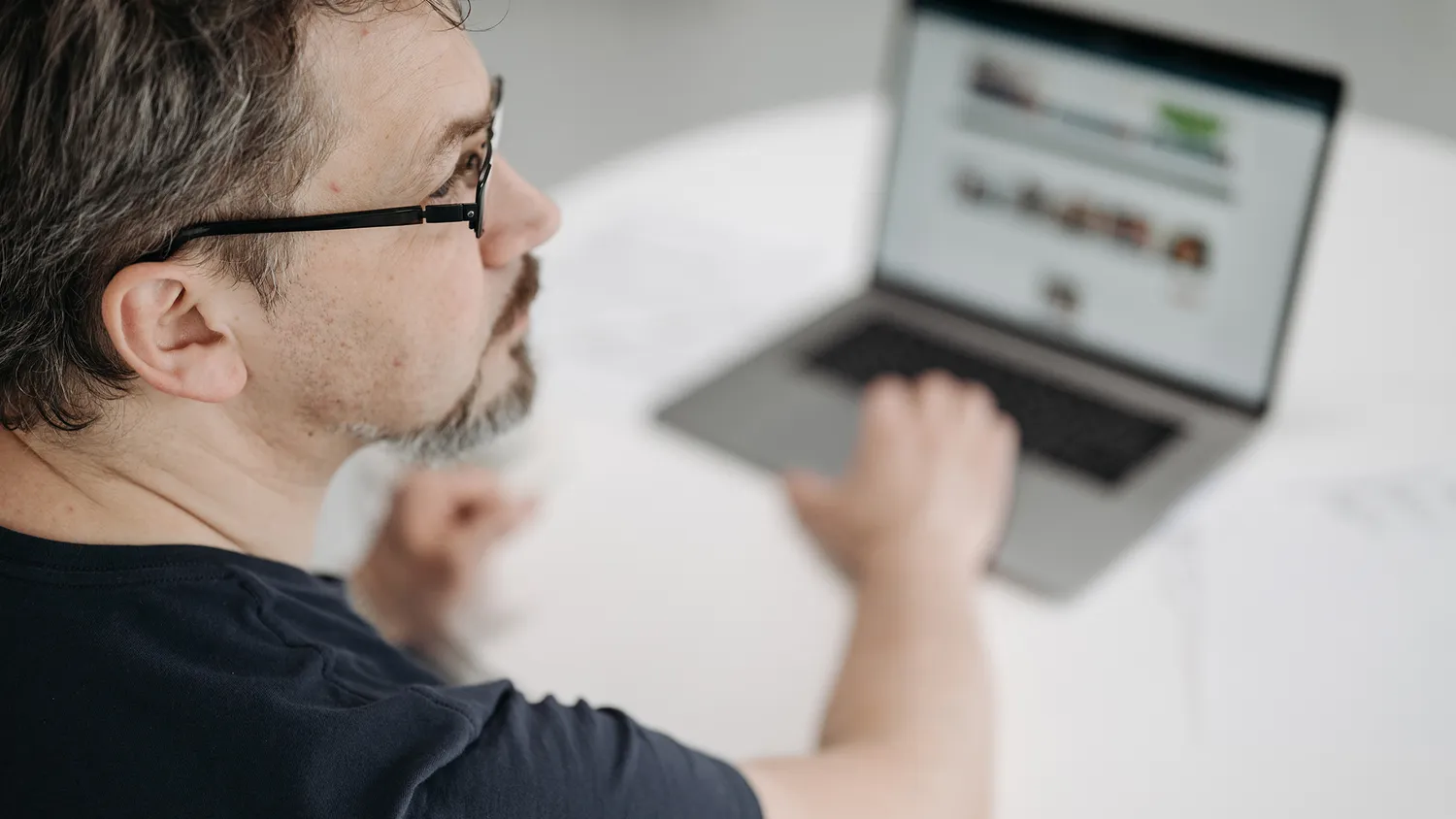

Начать дискуссию